寄付フォームブロックを使うと、クレジットカードやデビットカードからの寄付、支援、チップを受け取れます。自分の創作活動、組織、活動内容、サイトに関連するあらゆることに対する支援をサイトの訪問者に依頼できます。
寄付フォームブロックから寄付を行うには WordPress.com アカウントが必要です。訪問者がアカウントを持っていない場合は、アカウントを作成するよう求められます。
このガイド内
- 寄付フォームブロックでは Stripe を使って、サイト訪問者のクレジットカードとデビットカードによる支払いを処理します。新しい Stripe アカウントを設定するか、既存のアカウントと連携できます。Stripe は暗号化で支払い時のセキュリティを保護しています。
- 領収書を購読者に自動的に送信します。
- 月間または年間定期購読:
- 購読者の更新期間の最後に自動的に請求を行い、Stripe アカウントに送金します。
- 購入者はいつでも購読をキャンセルできます。
寄付フォームブロックを使って、サイトの訪問者にご自身が望む支援を依頼しましょう。寄付を通じて以下のようなことに対する支援が行われています。
- ミュージシャン、アーティスト、デザイナー、ライターなどの創作活動。
- ポッドキャスト、テレビゲーム、ミュージックビデオ、写真など具体的な創作物。
- あらゆるトピックスのブロガーおよびコンテンツクリエーター。
- ニュースサマリーやマインドフルネスエクササイズなど、日々情熱を傾けているもの。
- 市民活動や専門的能力の向上などの職業上の努力。
- 非営利組織、コミュニティ団体、宗教団体、政治団体。
まず、以下の手順で寄付フォームブロックを投稿や固定ページに挿入します。
- ダッシュボードから、ページ / 投稿に移動します。
- 寄付フォームブロックを追加するページまたは投稿を編集します。
- 「+」アイコンをクリックして新しいブロックを追加するか、先頭に「 / 」を入力してブロックを検索します。
- 「寄付」を検索したら、クリックして追加します。

💡
キーボードを使用して新しい行に「/donations」と入力し、Enter キーを押して、新しい寄付フォームブロックをすぐに追加することもできます。
初めて寄付フォームブロックを追加する際には、WordPress.com アカウントを Stripe に連携するように求められます。Stripe は安全性が高く信頼できる支払いシステムで、寄付の受け取りに使用されます。
「連携」ボタンをクリックして Stripe と WordPress.com アカウントを連携します。

最初の寄付ブロックを追加する前に、「ツール」→「収益化」にアクセスして Stripe アカウントに連携することもできます。
Stripe アカウントをすでにお持ちの場合は、画面上部からログインできます。お持ちでない場合は、フォームに入力して新しい Stripe アカウントを作成します。

「寄付フォームブロック」で得た収益は、すべて Stripe アカウントに入金されます。そこから、任意の個人の銀行口座に送金できます。WordPress.com が、お客様が得た収益にアクセスすることは一切ありません。
Stripe アカウントを使用して寄付を受け取るには、次のいずれかの国の国民であるか、これらの国で会社を所有している必要があります。顧客は世界中で発行されたクレジットカードを使用して支払うことができます。
Stripe フォームに記入して WordPress.com アカウントに連携すると、WordPress.com アカウントに戻り、次のメッセージが表示されます。「おめでとうございます !サイトが Stripe と連携されました。今から収益化を開始できます」


💡
このブロックを使用した支払い処理では、税金や配送料は考慮されず、指定された金額のみが請求されます。価格に加えて税金や配送料を把握する場合は、ブロックを設定する際に取引金額に含めることができます。
Stripe アカウントと正常に連携できると、寄付フォームブロックを挿入でき、ページまたは投稿に自動的に表示されるようになります。

寄付フォームブロック内の項目は、テキスト、通貨、リクエストする支払い間隔を含め、すべてカスタマイズできます。
最初の寄付リクエストを作成する準備ができたら、以下のことを決めて設定します。
- 更新間隔 – 購読者に請求する頻度。


寄付ブロックは常に1回のみの寄付を依頼しますが、毎月や毎年の定期的な寄付のオプションもあります。寄付フォームブロックのブロック設定で、寄付を受け取る定期的な間隔を決定します。
- 金額 – いくらの支払いとするかはブロックで直接編集できますが、5ドル、15ドル、100ドルがデフォルトとして表示されます。
- 通貨 – 支払いを受け取る通貨。

- テキストのカスタマイズ – 補足情報を追加し、サイトの訪問者が何に対して寄付をしているのかわかるようにします。

寄付フォームブロックのカスタマイズ完了後、必ず「公開」をクリックしてください。クリックすると、寄付フォームブロック付きのページまたは投稿が公開されます。その後、ページまたは投稿の URL を共有すると、寄付の受付を開始できます。
支援者が自分で寄付金額を入力できるようにすることもできます。デフォルトでこのオプションは選択されており、訪問者は1回のみ、毎月、毎年の寄付として、好みの金額を入力できます。特定金額の寄付のみを受け取る場合には、ブロック設定でこのオプションをオフにできます。
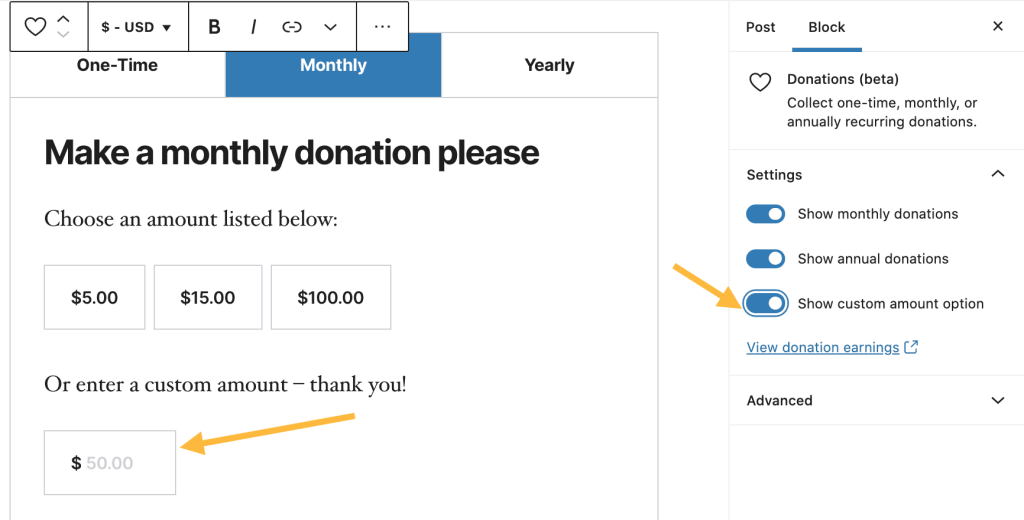
サイト全体で追加できる寄付フォームブロックの数に制限はありません。寄付リクエストの追加は、別の寄付フォームブロックを追加するのと同様に簡単です。
ブロックを選択すると、右のサイドバーに追加のブロック設定が表示されます。サイドバーが表示されない場合、右上の 「設定」アイコンをクリックして設定を表示させます。このアイコンは、幅の異なる2つの列から成る正方形のアイコンです。

- 支払い間隔 – 定期的な寄付を受け取る間隔を選択します (毎月および毎年の両方の定期的な間隔がデフォルトで有効になっています)
- 寄付収益を表示 – 支援者の詳細が載っている収益ダッシュボードへのリンク
- 上級者向け: CSS を使用してボタンのスタイルを設定する CSS クラスを追加します。

詳細については、詳細設定に関する詳細な手順をご覧ください。
| WordPress.com プラン | 関連費用 |
|---|---|
| WordPress.com Pro | 2% |
| WordPress.com スターター | 3% |
| WordPress.com eコマース (レガシー) | 0 |
| WordPress.com ビジネス (レガシー) | 2% |
| WordPress.com プレミアム (レガシー) | 4% |
| WordPress.com パーソナル (レガシー) | 8% |
| WordPress.com 無料版 | 利用できない機能 |
| Jetpack プラン | 関連費用 |
|---|---|
| セキュリティとコンプリート | 2% |
| セキュリティデイリー | 4% |
| Jetpack 無料版 | 利用できない機能 |
上記の手数料に加えて、Stripe では Stripe アカウントへの1回のお支払いにつき2.9% + US$0.30の費用がかかります。米国以外の方は、ご利用の通貨での Stripe の費用をご確認ください。
このシステムを使用すると、最小限の先行投資で支払いを提供できます。購読者が増えたら、より多くの収益を保つために上位プランへ移行することをお勧めします。
WordPress.com または Jetpack プランが期限切れになった場合、プランに関連する費用は10% に増加します。Stripe の費用は影響を受けません。
寄付フォームブロックには、支援者ベースを監視、拡大するのに役立つツールが用意されています。
収益を表示するには、「参加サイト」→「ツール」→「収益」→「支払いを受け取る」にアクセスします。これらの収益は寄付フォームブロック、支払いボタンブロック、有料コンテンツブロックを含むすべての支払い機能全体の内容をまとめたものです。
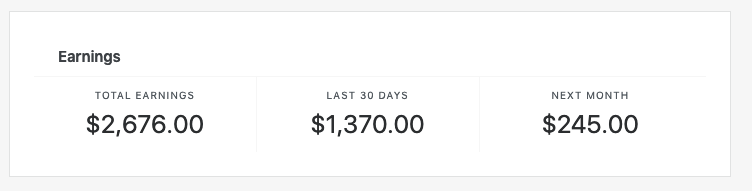
- 合計収益: サイト上の「支払い」ボタンで得たすべての課金が表示されます。
- 過去30日間: 過去30日間に得た収益が表示されます。
- 翌月: 今後30日間の課金予定が表示されます。これは、ひとりも購読を解除しないことを前提としており、新しい購読者は含まれません。
購読者リストも、「参加サイト → ツール → 収益 → 支払いを受け取る」から確認できます。
支援者は WordPress.com アカウントからいつでもキャンセルできます。購読者リストから購読をキャンセルすることもできます。
購読者リストの右側にある「3つの点」のメニューを開きます。

「契約をキャンセル」をクリックすると、その購読者への請求が停止されます。ただし、キャンセルしても顧客への返金は行われません。
返金は Stripe ダッシュボード経由で管理できます。こちらの手順に従って全額または一部を返金します。
Stripe アカウントとの連携を解除するには、「参加サイト → ツール → 収益 → 支払い」にアクセスします。ページの一番下までスクロールすると、「Stripe アカウントの連携を解除」が表示されます。
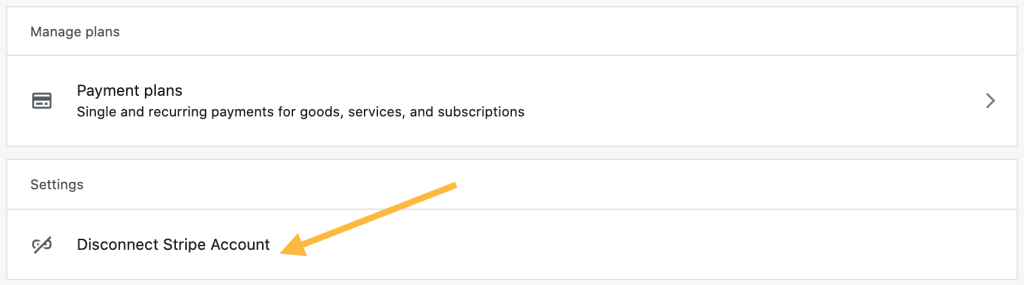
Stripe アカウントとの連携を解除すると、次のような状態になります。
- すべての WordPress.com と Jetpack のサイトから Stripe が削除されます
- 訪問者は寄付やその他の支払いができなくなります
- 支援者の既存の支払いの更新がブロックされます
寄付フォームブロックから寄付を行うには WordPress.com アカウントが必要です。
訪問者が WordPress.com アカウントを持っていない場合や、WordPress.com にログインしていない場合は、訪問者が自分の寄付を管理できるよう、支払いのプロンプト画面に「WordPress.com アカウントを作成する」ように促すメッセージが表示されます。
「20ドルを1回寄付」をクリックすると、この寄付を管理するために WordPress.com アカウントを作成するか、既存の WordPress.com アカウントを使用することに同意したことになります。当社の利用規約に同意すると、当社が1回請求することを許可することになります。

寄付フォームブロック内のテキストはすべて編集できます。また、周囲のスペースを使って追加のテキスト、画像、動画などを追加できます。サイトの訪問者に対して、寄付の対象に関するより詳しい内容と背景、その重要性について説明することによって、より多くの人からの寄付につながります。
寄付を受け取ったら、感謝を伝える個別のメール、動画などを送ったり、支援者向けの特別なメーリングリストに加えたりすることを検討しましょう。支援者とのつながりを維持することは、コミュニティとブランドの構築、寄付の継続において最適な方法です。
寄付フォームブロックが投稿やページで公開されたら、URL をソーシャルメディアのフォロワー、メールリスト、友人、家族などに共有しましょう。これは視認性を高め、トラフィックを増やして、多くの人の目にとまって支援を受けられるようにする便利な方法です。


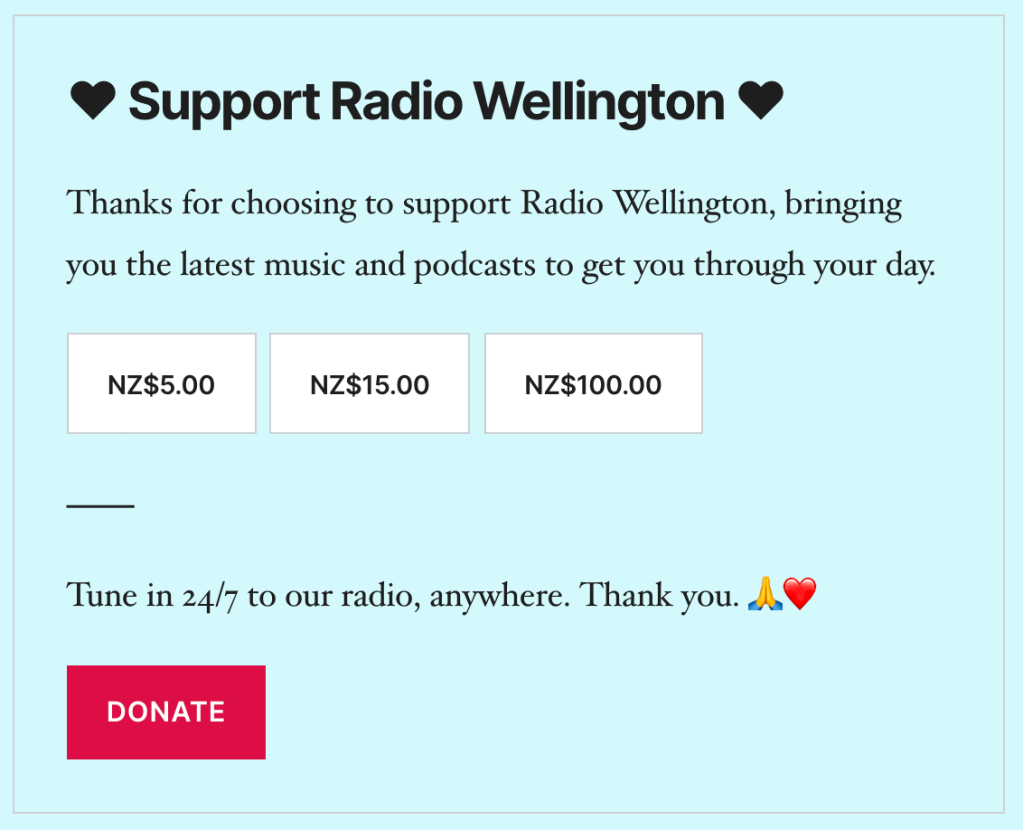
コメントを投稿するにはログインしてください。